今天弄了台新电脑,顺便装了个VSCode,随手记录一下安装和使用过程。
一、下载VSCode
官网下载地址:
code.visualstudio.comhttps://link.juejin.cn/?target=https%3A%2F%2Fcode.visualstudio.com%2F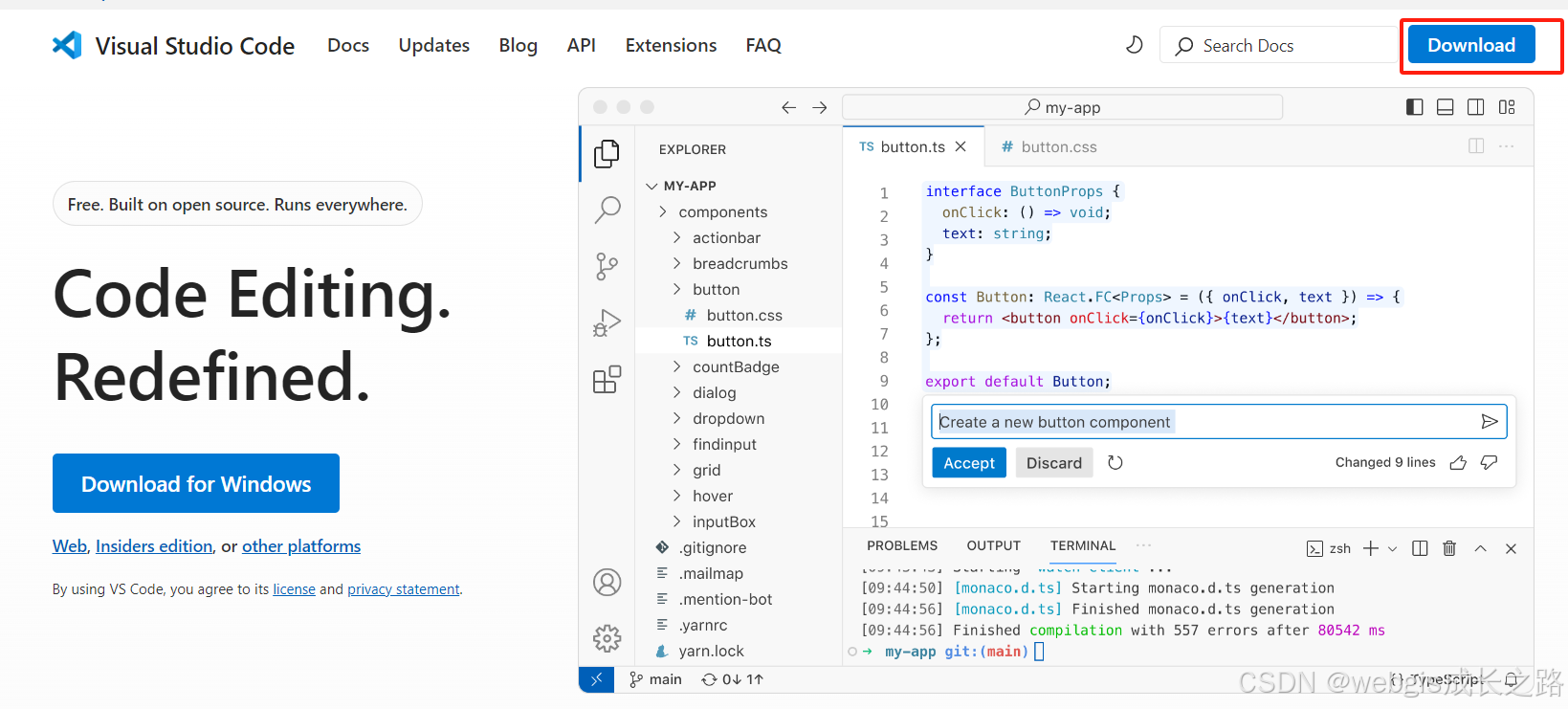
根据电脑配置下载自己适合自己电脑的安装包。

点击下载就在后台下载了,比较方便。

二、安装
(1)双击下载的安装程序,进入交互式安装界面。

(2)基本上一直下一步。选择安装路径,最好不要默认路径放在C盘,可以放在D盘或者其他盘,如D:\Program Files (x86),当然也可以默认路径直接安装。

3、安装完成后,桌面会有一个VSCode图标

双击打开,就可以进入VSCode了。刚安装打开,它是下面这样的。

三、安装插件
(1)设置中文环境,安装中文字体包

点击install,就下载好了(联网情况下),后面要下载中文字体包可以在这里卸载。安装完后需要重启后生效。


如果遇到安装后打开还是英文的。可以按照以下配置修改语言设置。
快捷键
Ctrl+Shift+P
或者
F1
打开全局命令面板,找到Configure Display Language。

选择简体中文。然后重启。

(2)安装运行代码的插件,在浏览器中打开。插件库搜索open in browser。安装。
 点击进入到选择语言,选择中文
点击进入到选择语言,选择中文
(3)安装 Live Server。当你右键点击 HTML 文件并选择 “
Open with Live Server
” 时,它会启动一个本地服务器并在默认浏览器中打开该 HTML 文件。每次保存文件时,它都会自动刷新页面,使你能够立即查看更改的效果。插件库搜索Live Server。

(4)安装完上面几个插件,基本上就可以了。当然还有很多很多方便我们写代码的插件,我也跟着去下载了几个哈哈。
change-case
包括驼峰命名(camelCase)、下划线命名(snake_case)、标题命名(TitleCase)等多种格式。

CSS Peek
直接从HTML文档中快速跳转到匹配的CSS样式定义,并提供预览功能,从而大大提高CSS样式的查找和编辑效率

代码美化
Highlight Matching Tag
用于实时高亮显示匹配的标签对,方便用户在 HTML 或 XML 代码中快速找到配对的标签。它可以在点击一个标签时,自动显示配对的标签,并通过下划线或其他样式来指示它们之间的对应关系。

Better Align
用于代码的上下对齐

插件有很多,可以方便我们代码的编写,当然,良好的编码习惯是必不可少的,才是最重要的。
参考:
【开发必备】推荐几个非常好用的前端VsCode插件,快来看看你都用过哪些?_前端开发vscdoe插件推荐-CSDN博客
2024 最新最全 VS Code 插件推荐!_vscode插件-CSDN博客
四、打开文件夹和创建一个html
点击打开文件夹,项目,后面的html,css,js等文件可以在这个文件夹下创建。



版权归原作者 webgis成长之路 所有, 如有侵权,请联系我们删除。